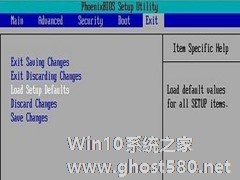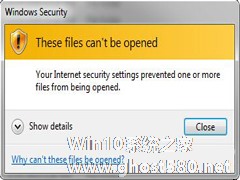-
Win7中BIOS恢复出厂设置的两种方法
- 时间:2024-12-22 15:28:54
某用户由于工作需要,进入计算机的BIOS并对其进行了一些设置,但因为操作不当发生了错误。这时我们能想到的最好的方法就是将BIOS恢复最原始的出厂设置。下面小编就以Win7系统为例跟大家介绍两种BIOS恢复出厂设置的方法。
方法一、
1、将主板上的纽扣电池拆下,拆下之后保持15钞以上,之后再安装上去,这样就可以消除BIOS信息,然后恢复出厂设置了。
2、当然有的主板上还配置有“硬跳线”,只需要按提示用跳线帽将“2”和“3”引脚短接一下,这样也可实现消除BIOS信息功能。
方法二、
1、在开机的时候,当屏幕下方出现一些信息提示如“Press DEl Enter Bios”、“Press F1 to Run Setup”之类信息之后,按DELETE键进入BIOS程序界面。
2、进入到BIOS界面之后,将光标移动到“Load Optimized Default”项,之后回车。
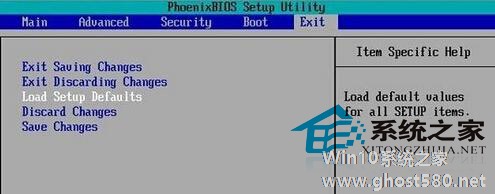
3、然后在弹出的窗口中选择“yes”并按回车键,就可以实现恢复出厂设置,最后按F10保存一下即可。

以上就是小编罗列出来的将BIOS恢复出厂设置的方法,有同样困扰的友友们可以任意选择一种方法进行解决。如果友友们还有其他更为简便的方法,欢迎与小编留言互动哦。
相关文章
-
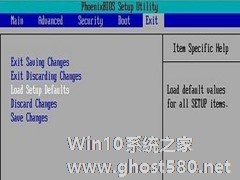
某用户由于工作需要,进入计算机的BIOS并对其进行了一些设置,但因为操作不当发生了错误。这时我们能想到的最好的方法就是将BIOS恢复最原始的出厂设置。下面小编就以Win7系统为例跟大家介绍两种BIOS恢复出厂设置的方法。
方法一、
1、将主板上的纽扣电池拆下,拆下之后保持15钞以上,之后再安装上去,这样就可以消除BIOS信息,然后恢复出厂设置了。
... -

Win7家庭版系统如何恢复出厂设置?Win7出厂设置的使用方法
电脑在使用一段时间后,会积压不少残余碎片和垃圾文件,通过电脑管家清理也无法全部清除,有时候还涉及重要文件,一不小心就导致电脑瘫痪。这个时候就需要将系统恢复出厂设置。下面小编就跟大家讲讲Win7家庭版如何恢复出厂设置的方法。
详细如下:
1、同时按下快捷键按Win+R,打开运行窗口,输入代码sysprep按确定;
2、双击打开文件sysprep;
有些公司为了不让员工浏览其他网页,会给系统设置访问指定网页;或是有的用户想让自己的win7系统更具有个性,让浏览器只显示指定网页,那么关于这样的操作是怎么来完成的呢?让我们去看一下吧。
方法一:修改Hosts文件
hosts文件位于Windows/system32/drivers/etc/目录下,用于控制域名访问。修改hosts文件,让...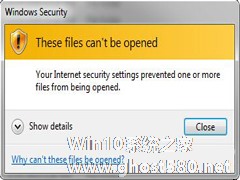
Win7系统是目前大多用户所钟爱的系统之一,但使用过程中仍然会出现很多问题。某用户在打开一文件时,系统就弹出:Internet安全设置阻止打开一个或多个文件,导致文件无法打开的错误提示针对这一问题,小编有两种方法可以解决。
方法一:
1、右键点击要打开的文件,选择属性;
2、在常规选项卡中,解除锁定-然后点击确定;
3、然后打开文件或程...
- Win7教程
-
-
操作系统排行榜
更多>> -
- Ghost Win8.1 64位 老机精简专业版 V2023.02
- 【老机专用】Ghost Win8 32位 免费精简版 V2022.01
- 【致敬经典】Ghost Windows8 64位 免激活正式版 V2021.08
- 微软Windows8.1 32位专业版免激活 V2023.05
- Windows11 22H2 (22621.1778) X64 游戏美化版 V2023.06
- Windows11 22H2 (22621.1778) X64 专业精简版 V2023.06
- 笔记本专用 Ghost Win10 64位 专业激活版(适用各种品牌) V2022.08
- GHOST WIN8 X86 稳定专业版(免激活)V2022.07
- Windows8.1 64位 免费激活镜像文件 V2022.07
- Windows 8.1 64位 极速纯净版系统 V2022
-
Win7教程排行榜
更多>>
- 热门标签
-